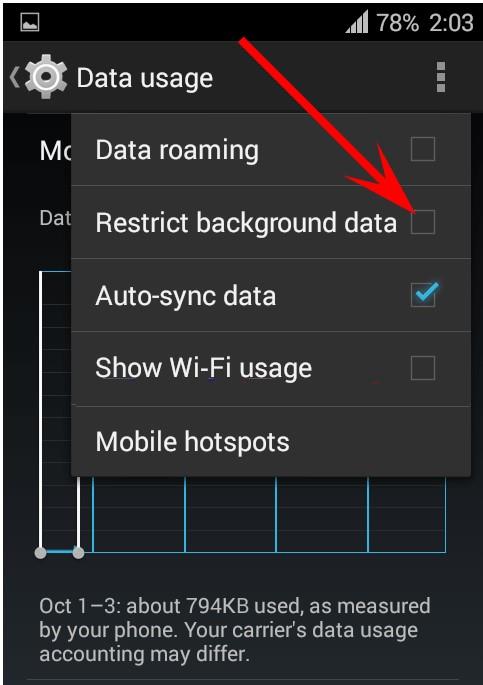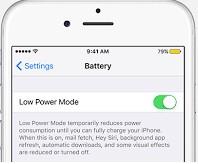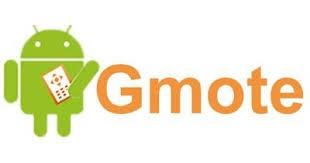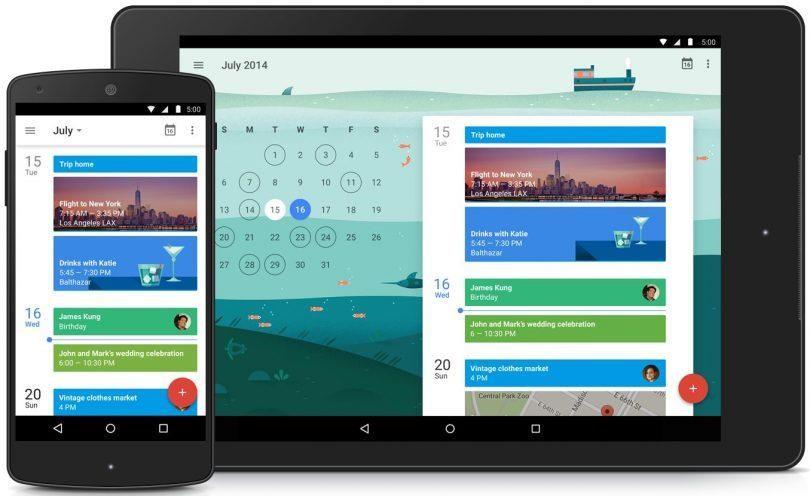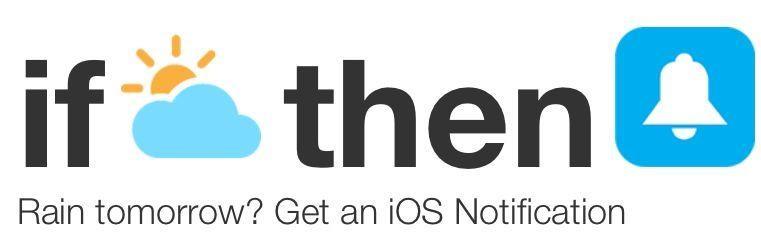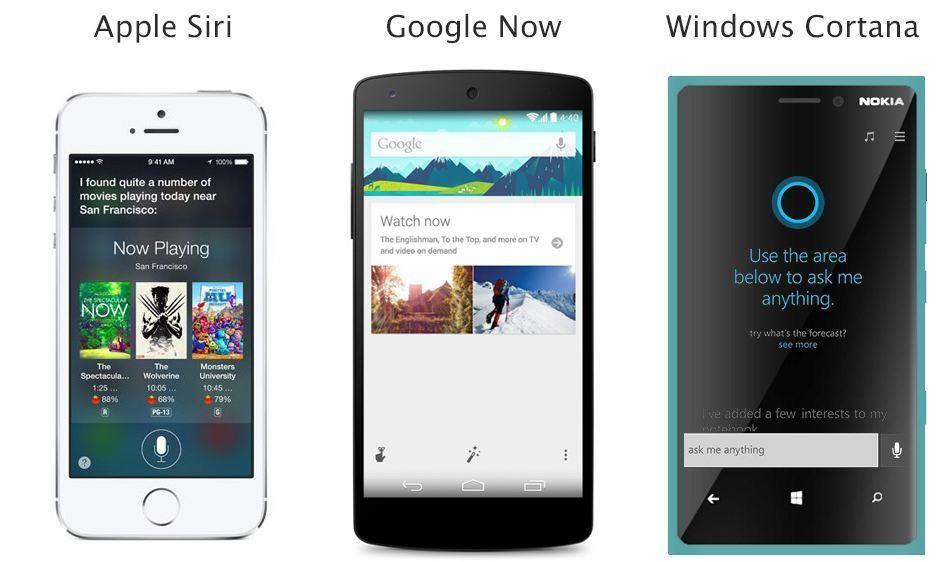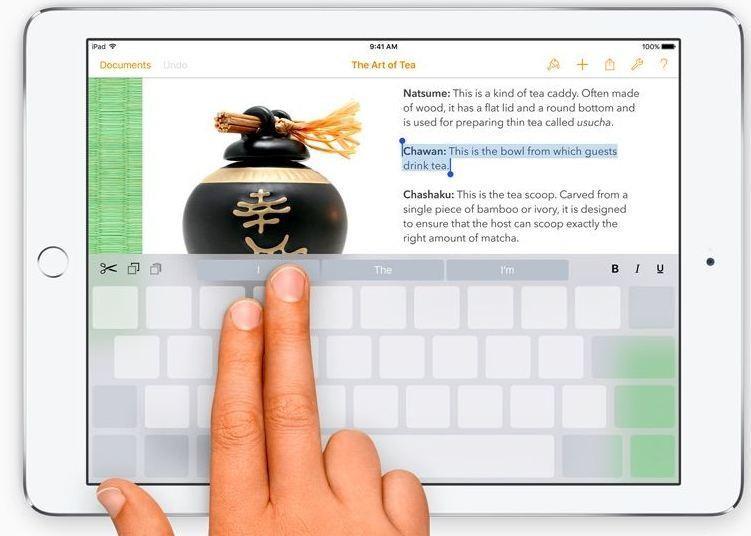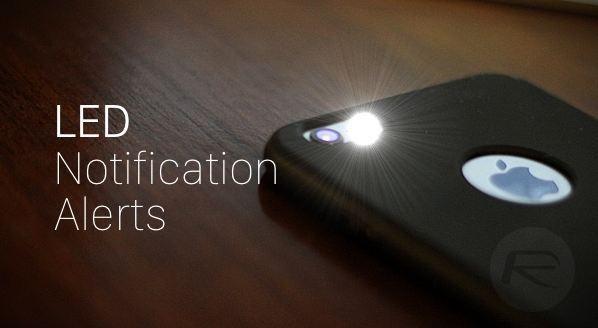Dengan setiap generasi baru smartphone , datanglah fitur tambahan. Menjadi sulit untuk mengikuti pembaruan terbaru dan kami sering cenderung kehilangan beberapa pengaya penting.
Dalam artikel ini, kami memberikan kepada Anda daftar tips dan trik dasar ponsel cerdas yang dapat Anda gunakan untuk menggunakan ponsel cerdas Anda secara efisien.
Tip dan Trik Ponsel Cerdas
1. Kontrol PC dengan Smartphone

Anda dapat mengontrol sistem Windows Anda dengan ponsel cerdas Anda. Ada banyak aplikasi seperti, Spotify, dan YouTube yang memiliki fungsi kendali jarak jauh bawaan. Anda dapat menggunakan aplikasi ini untuk mengontrol sistem Windows Anda. Untuk memiliki kontrol penuh atas desktop atau laptop Anda, Anda dapat mencoba, Unified Remote dan Alfred.
2. Mode Pesawat Untuk Mempercepat Pengisian
Ingin mempercepat pengisian daya, tetapi tidak tahu caranya? Gunakan mode Pesawat untuk mengisi daya ponsel Anda dalam waktu singkat. Cukup letakkan ponsel Anda dalam mode Pesawat dan itu akan menghabiskan lebih sedikit baterai, sehingga mengisi daya dengan cepat.
3. Nonaktifkan Data Latar Belakang
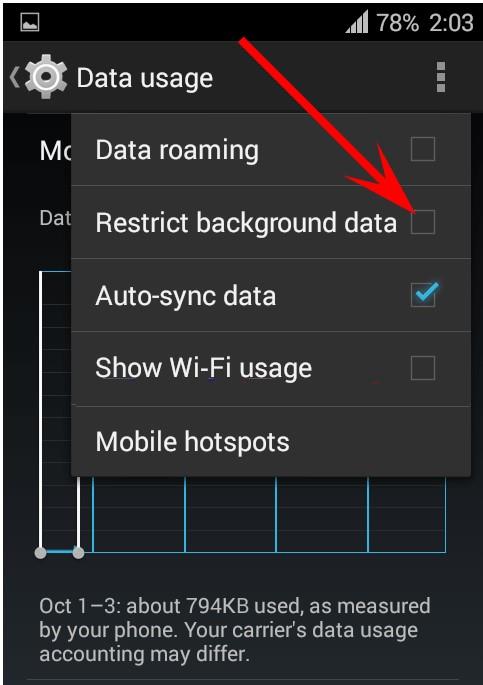
Sebagian besar aplikasi berjalan di latar belakang bahkan saat tidak digunakan dan menguras baterai ponsel. Meskipun aplikasi email dan media sosial perlu berjalan di latar belakang untuk menyegarkan otomatis untuk pembaruan, kami tidak memerlukan game, catatan, dan pemutar musik untuk melakukan hal yang sama.
Disarankan untuk menonaktifkan data latar belakang untuk aplikasi tertentu. Jika Anda memiliki iOS , buka pengaturan klik umum diikuti dengan penyegaran aplikasi latar belakang. Pilih aplikasi yang ingin Anda nonaktifkan.
Di Android , batasi penggunaan data latar belakang untuk setiap aplikasi dengan membuka pengaturan diikuti dengan penggunaan data. Ketuk aplikasi yang ingin Anda batasi penggunaan datanya.
Harus Dibaca: Aplikasi Android Terbaik: Dapatkan Yang Terbaik Dari Smartphone Anda – Bagian 1
4. Nonaktifkan Notifikasi Aplikasi yang Mengganggu
Terganggu oleh notifikasi aplikasi yang muncul sebentar-sebentar dan menguras baterai ponsel Anda? Jika ya, nonaktifkan dengan menekan lama pada notifikasi. Kotak pesan akan muncul, di ketuk Info Aplikasi dan hapus centang Tampilkan Pemberitahuan. Klik OK, untuk menonaktifkan notifikasi yang tidak diinginkan.
5. Jangan Gunakan Smartphone Anda Saat Mengisi Daya
Pabrikan ponsel sengaja membuat kabel pengisi daya ponsel menjadi pendek, sehingga Anda tidak dapat menggunakannya saat mengisi daya. Gagasan untuk mengisi dan menggunakannya secara bersamaan, mengurangi masa pakai baterai karena sebagian besar ponsel menggunakan baterai Li-ion yang memiliki siklus pengisian terbatas.
6. Gunakan Mode Daya Rendah untuk Memperpanjang Masa Pakai Baterai
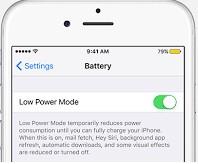
Menguras baterai adalah masalah umum di sebagian besar smartphone. Untuk mengatasi masalah ini, iOS menawarkan mode daya rendah. Jika baterai iPhone sekarat dan pengisian daya tidak dapat dilakukan, buka Pengaturan > Baterai > Mode Daya Rendah. Mode Daya Rendah menonaktifkan tugas yang tidak diinginkan dan memberikan masa pakai baterai ekstra hingga empat jam. Anda juga dapat meminta Siri untuk mengaktifkan mode ini.
Wajib Dibaca: Cara Melacak Riwayat Google Maps di Smartphone Anda
7. Gunakan Gmote untuk Mengatasi Masalah Penyimpanan Di Android Anda
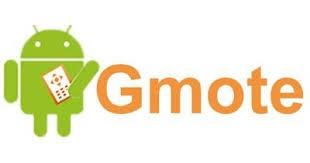
Untuk menyimpan semua lagu di smartphone menjadi masalah seiring waktu karena keterbatasan penyimpanan. Seringkali, kita harus melepaskan koleksi lama kita untuk memberi ruang bagi favorit baru. Untuk menyimpan semua file musik Anda, gunakan Gmote sebuah aplikasi Android, yang memungkinkan Anda untuk mengalirkan musik dari PC ke smartphone melalui Wi-Fi.
8. Ambil Tangkapan Layar Cepat dan Bagikan
Untuk mengambil tangkapan layar di iPhone , tekan dan tahan tombol Rumah dan Bangun secara bersamaan. Saat ditekan secara bersamaan, Anda dapat mendengar bunyi klik rana. Tangkapan layar disimpan di bagian Rol Kamera atau Foto Tersimpan.
Untuk mengambil tangkapan layar di Android , tahan tombol Daya dan Volume Turun secara bersamaan. Tangkapan layar disimpan di aplikasi Galeri. Opsi ini berfungsi di Android 4.0 dan lebih tinggi.
9. Perbaiki Zona Waktu Kalender Google
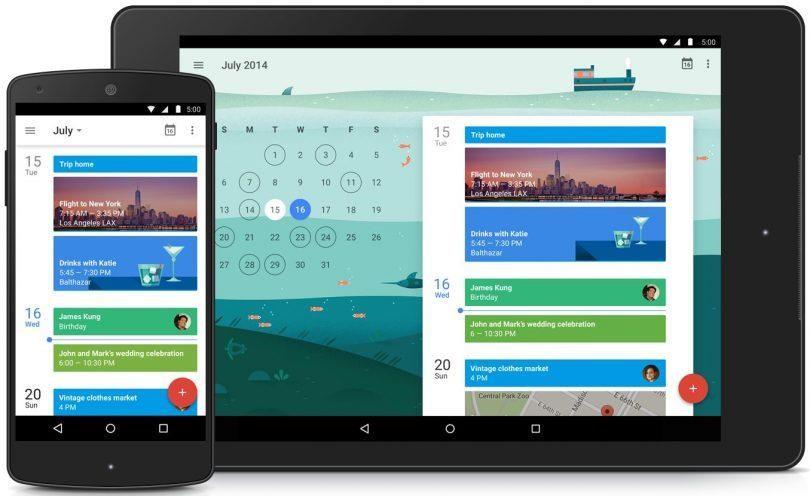
Buka aplikasi Google Kalender, buka pengaturan dan perbaiki zona waktu.
Wajib Dibaca: 5 Aplikasi Layanan Darurat Terbaik untuk Smartphone
10. Dapatkan Peringatan Cuaca Otomatis dengan IFTTT
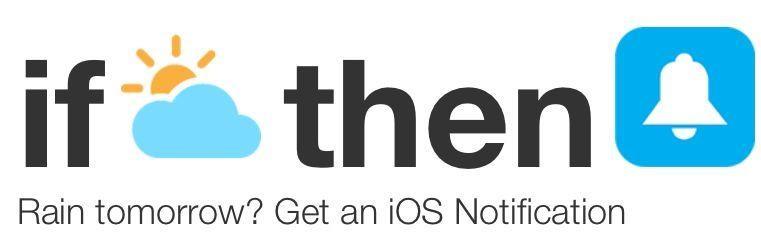
Untuk mendapatkan peringatan cuaca otomatis dengan IFTTT, atur fitur di aplikasi seluler Android atau iOS Anda untuk sering mendapatkan peringatan.
11. Matikan Wi-Fi dengan Suara Anda
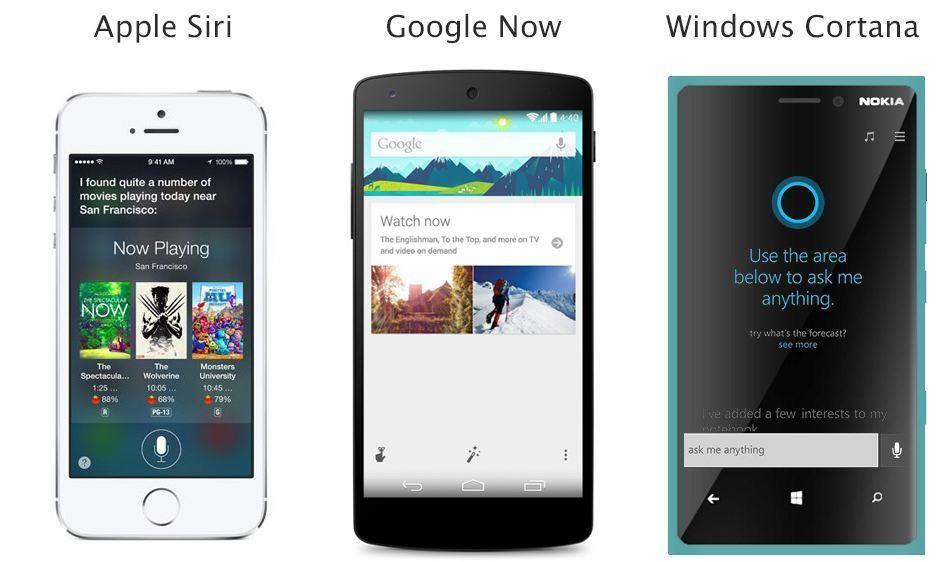
Gunakan Siri, Cortana, dan Google Now untuk mematikan Wi-Fi Anda. Gunakan salah satu aplikasi yang disebutkan di atas untuk "Matikan Wi-Fi", untuk menonaktifkannya. Ini adalah salah satu tip dan trik ponsel cerdas terbaik yang bekerja dengan Bluetooth juga.
12. Ubah Keyboard Menjadi Trackpad
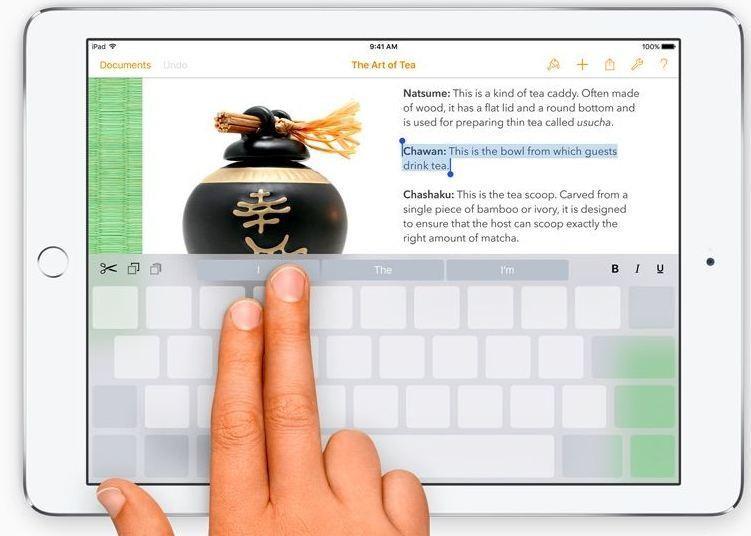
Jika Anda menjalankan iOS 9 atau versi yang lebih tinggi, cukup tekan dan tahan dua jari pada keyboard untuk mengubahnya menjadi trackpad darurat.
13. Buka Kunci Penyetel UI Sistem
Android Marshmallow memiliki penyetel UI sistem tersembunyi untuk menggunakan panel Pengaturan Cepat. Untuk mengaktifkannya, cukup tekan dan tahan ikon roda gigi di bagian atas Pengaturan Cepat lalu temukan di aplikasi Pengaturan .
Wajib Dibaca: Saatnya Smartphone Memudar Tapi Apa Selanjutnya?
14. Email File Besar Dari iPhone Anda
Ingin mengirim file besar tetapi tidak dapat melakukannya? iOS 9.2 memungkinkan Anda mengirim file besar dengan Aplikasi Mail Drop. Gunakan untuk mengunggah file di iCloud. Anda mendapatkan tautan unduhan yang sama yang berlaku selama 30 hari.
15. Ambil Foto Menggunakan Kabel Headphone Di iPhone
Ingin selfie tapi tidak bisa menggunakan tombol kamera? Anda dapat menggunakan kabel headphone untuk mengklik gambar Anda. Gunakan tombol volume pada headphone iPhone Anda untuk mengklik selfie.
16. Kemana Perginya Daya Baterai
Semua sistem operasi ponsel cerdas memiliki statistik terperinci tentang konsumsi baterai oleh setiap aplikasi. Untuk melihat informasi ini, buka, Pengaturan> Penggunaan Baterai.
Harus Dibaca: Cara Mengambil Selfie Lebih Baik Dengan Kamera Smartphone Anda
17. LED Flash iPhone Mengirim Peringatan
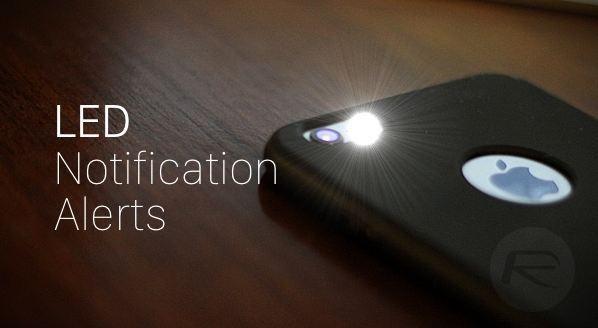
Lampu kilat LED iPhone memberi tahu pengguna tentang menerima pemberitahuan. Untuk mengaktifkan fitur ini, buka Pengaturan, buka Umum diikuti oleh Aksesibilitas. Dalam hal itu, aktifkan LED Flash untuk mendapatkan Peringatan. Setiap kali notifikasi baru muncul, senter akan berkedip.
18. Akses Mode Aman Android
Seperti Windows, Android memiliki mode aman tersembunyi, yang dapat digunakan untuk menonaktifkan aplikasi pihak ketiga. Untuk mengakses mode aman tersembunyi di perangkat Android Anda, buka menu Matikan dan tekan lama tombol daya. Anda akan mendapatkan opsi untuk reboot ke mode aman.
Baca Selanjutnya: Cara Backup Data Smartphone Android Anda ke Cloud
19. Kembali Ke Rumah Dengan Satu Ketuk
Google Maps untuk Android menawarkan widget satu ikon yang mengarahkan pengguna untuk pergi ke alamat yang dipilih. Gunakan untuk membuat pintasan layar beranda dan kembali dengan satu ketukan jari.